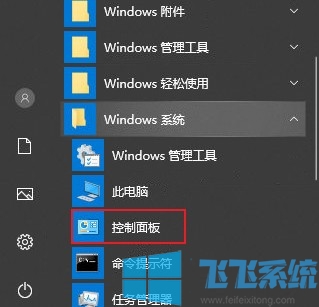- 编辑:飞飞系统
- 时间:2024-01-20
如何将手机投屏到Win10电脑上?现在很多智能手机都支持投屏功能,方便用户将手机视频、文件投屏到电脑上。下面小编就为大家介绍一下如何将手机屏幕镜像到Win10电脑上。快来看看它是如何工作的。
1、点击左下角的“开始”按钮,在弹出的菜单中选择“设置”菜单项。

2. 在打开的Windows 设置窗口中,单击“系统”图标。

3. 将打开系统设置窗口。单击左侧边栏中的“投影到此计算机”菜单项。

4、点击右侧窗口中的“当您同意时,Win电脑和手机可以投影到这台电脑”下拉菜单,选择“在所有位置可用”菜单项。

移动终端
1. 接下来,进入手机。首先,手机和电脑必须在同一个Wifi下。找到手机上的“设置”图标,点击进入手机的设置页面。

2、然后在打开的手机设置页面中,点击“更多选择方式”菜单项。

3. 在打开的更多连接方式页面中,单击“无线显示”菜单项。

4、在打开的无线显示页面中,点击“打开无线显示”后面的开关,将其打开。

5. 现在您可以在手机上看到计算机的名称,单击计算机名称。

个人电脑
1、此时电脑屏幕右下角会提示是否允许手机在此投屏。单击“是”按钮。过了一会儿,手机上的内容就会显示在电脑屏幕上。

以上就是手机屏幕镜像到win10电脑的详细步骤。希望对大家有所帮助。